win10微信电脑摄像头权限怎么开启 win10微信电脑版摄像头权限的开启步骤
更新时间:2021-11-04 11:19:26作者:huige
微信是现在很流行的聊天工具,我们都知道不仅有手机版,还有电脑版,许多win10旗舰版系统用户在使用微信电脑版的时候,发现要使用摄像头却没有权限,这是怎么回事呢,其实我们自己手动开启即可,接下来给大家讲述一下win10微信电脑版摄像头权限的开启步骤。
具体方法如下:
1、点击桌面左下角的“Cortana”语音搜索助手,输入“xiangji”即可从搜索结果中找到“相机”应用程序。
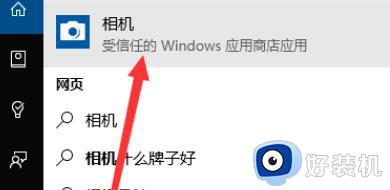
2、此外,还有一种开启Win10摄像头的方法。就是依次点击“Windows”按钮-“所有程序”-“相机”项来开启摄像头。
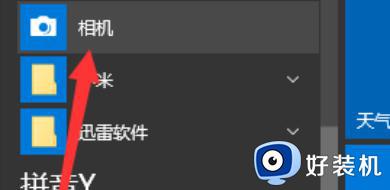
3、打开“相机”程序后,如果弹出如图所示的“允许访问摄像头和麦克风”提示窗口中,点击“设置”按钮。
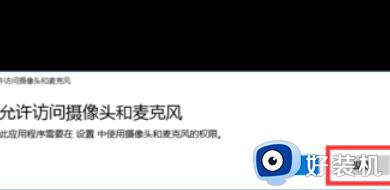
4、此时将打开“隐私”窗口,在此开启“允许应用使用我的摄像头”功能。
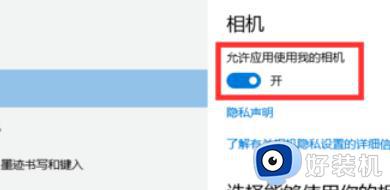
5、此外,我们还可以针对不同的应用程序设置是否允许使用摄像头操作:从“选择能够使用你的相机的应用”列表中。开启对应应用右侧的开关即可允许相关应用使用相机。
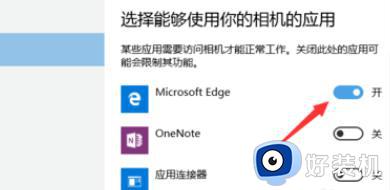
关于win10微信电脑摄像头权限怎么开启的详细方法就给大家讲述到这里了,有需要的用户们可以学习上面的方法来进行开启,相信可以帮助到大家。
win10微信电脑摄像头权限怎么开启 win10微信电脑版摄像头权限的开启步骤相关教程
- win10笔记本摄像头怎么样打开 win10笔记本打开摄像头视频聊天的方法
- win10电脑上摄像头怎么开启 win10系统打开摄像头的教程
- win10开启摄像头绿屏怎么解决 win10开启摄像头绿屏的解决方法
- win10的摄像头在哪里打开 win10电脑中怎么打开摄像头
- WIN10笔记本电脑摄像头如何打开 win10笔记本打开摄像头的方法
- win10摄像头怎么打开 win10打开摄像头的教程
- win10外接摄像头打不开怎么办 window10外接摄像头用不了怎么解决
- win10无法打开摄像头提示由于其配置信息不完整或已损坏 代码19咋办
- Win10外接摄像头无法使用怎么回事 win10系统外接摄像头不能用的解决步骤
- win10笔记本摄像头为什么打开黑屏 win10笔记本摄像头打开黑屏的解决教程
- 彻底关闭win10病毒和威胁防护的步骤 win10如何关闭病毒和威胁防护
- win10笔记本电脑触摸板失灵怎么回事 win10笔记本电脑触摸板失灵的解决方法
- win10电池图标不显示如何解决 win10电池图标不显示的解决方法
- win10更新卡住不动怎么回事 win10更新卡住不动的解决方法
- win10提示USB端口上的电涌如何关闭 win10提示USB端口上的电涌的解决方法
- win10禁用hdmi音频输出的方法 win10如何禁用hdmi音频
win10教程推荐
- 1 彻底关闭win10病毒和威胁防护的步骤 win10如何关闭病毒和威胁防护
- 2 win10进入桌面后鼠标一直转圈怎么回事 win10进桌面一直转圈怎么解决
- 3 win10桌面快捷图标出现白纸怎么回事 win10桌面快捷方式图标变成白板如何处理
- 4 win10计算器打不开怎么办 如何解决win10系统无法打开计算器
- 5 win10共享文件夹怎么在另一个电脑查看 win10共享文件夹另外一台电脑如何找到
- 6 win10关闭每次打开应用的通知设置方法 如何关闭win10每次点开软件都提醒
- 7 win10实时保护关不掉怎么办 win10实时保护关闭不了如何解决
- 8 win10把硬盘识别成移动硬盘怎么办 win10硬盘变成可移动设备处理方法
- 9 win10电脑拷贝记录怎么查 win10如何查看拷贝记录
- 10 win10需要新应用打开此ms-gaming怎么办?win10提示“需要新应用打开此ms-gamingoverlay”如何解决
